WinXP系统电脑安装IIS的操作教程
编辑:chenbx123 来源:U大侠 时间:2018-04-25
5、系统将为你安装IIS组件。一般会弹出如图提示,如果你有系统安装盘的,放入光驱然后单击“确定”;
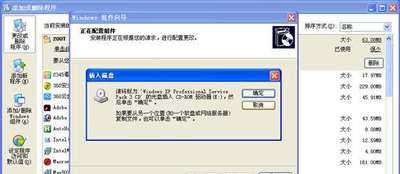
6、如果你手边没有安装盘,也很简单,到百度搜索下载一个即可;
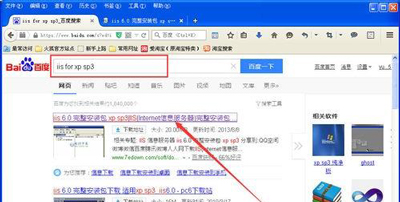
7、下载好文件后一般先解压。回到我们刚才第5步需要查找文件来源的地方,将解压后的IIS文件路径复制到“文件复制来源”输入框(会出现多次,就多粘贴几次)即可完成;
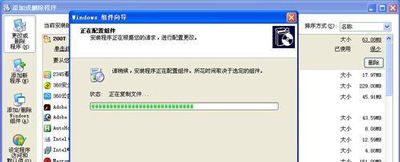
8、安装时间不会很长的,安装完成后会有提示,单击“完成”。
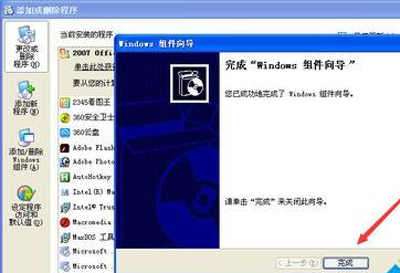
其他XP系统教程:
WinXP系统开机后提示dll为无效的windows映像的解决办法
更多精彩内容,请关注U大侠官网或者关注U大侠官方微信公众号(搜索“U大侠”,或者扫描下方二维码即可)。

U大侠微信公众号
有问题的小伙伴们也可以加入U大侠官方Q群(129073998),U大侠以及众多电脑大神将为大家一一解答。
分享:






